Semua orang pernah mengalami situasi yang menjengkelkan, yaitu secara tidak sengaja menghapus foto atau file dari ponsel atau komputer dan langsung menyesalinya. Seringkali kita mengesampingkannya karena kita berpikir bahwa tidak mungkin memulihkan foto yang terhapus dari tempat sampah. Mulai sekarang Anda akan melakukan hal yang berbeda, karena kami akan mengajari Anda cara yang tepat untuk memulihkan file yang terhapus, baik di ponsel maupun di komputer.
Malahan, sekarang ini ada beberapa metode untuk memulihkan foto yang terhapus dari Recycle Bin, baik menggunakan alat bantu yang tersedia di komputer Anda, maupun, apabila perlu, menggunakan aplikasi eksternal. Tombol untuk mengunduh aplikasi akan tersedia di sepanjang artikel. Apakah Anda ingin memulihkan file yang terhapus secara langsung? Ikuti saja artikel ini!
Cara memulihkan foto yang terhapus dari Recycle Bin
Cara termudah untuk memulihkan file adalah dengan mengakses cadangan perangkat tempat Anda menyimpannya. Anda mungkin baru saja membuat cadangan atau perangkat Anda mungkin telah mengaktifkan opsi pencadangan otomatis dan Anda tidak mengetahuinya. Jadi, sebelum mencoba metode berikut, periksa cadangan ponsel dan/atau komputer Anda.
Memulihkan foto yang dihapus dari komputer Anda
1. tempat sampah
Tempat pertama untuk mencari foto yang sudah dihapus adalah di Recycle Bin komputer Anda. File yang Anda hapus akan tetap berada di sana untuk jangka waktu tertentu, jadi sangat mungkin Anda masih bisa memulihkan gambar yang telah Anda hapus.
Pertama-tama, cari tempat sampah di komputer Anda, kemudian temukan gambar yang ingin Anda pulihkan. Klik kanan pada gambar atau seret ke folder yang ada di komputer Anda. Tunggu beberapa detik dan periksa apakah file Anda telah dipulihkan dengan benar.
2. Menggunakan perangkat lunak eksternal

Jika metode sebelumnya tidak berhasil, semua tidak hilang. Anda dapat memulihkan file dari komputer Anda dengan bantuan aplikasi untuk memulihkan foto yang terhapus. Kami merekomendasikan Disk Drill, yang gratis dan dapat memulihkan file hingga 500 MB.
Sebelum melanjutkan ke proses langkah demi langkah, platform ini merekomendasikan Anda untuk mengembalikan file-file ini ke sumber penyimpanan lain, seperti stik USB atau SSD/HD lain. Hal ini akan membantu kerja Disk Drill.
Pertama, unduh dan instal aplikasi di komputer Anda. Selanjutnya, pilih sumber penyimpanan tempat file Anda disimpan sebelum Anda menghapusnya, yaitu hard drive atau SSD. Tunggu hingga aplikasi memeriksa dan kemudian klik foto. Cari file yang ingin Anda pulihkan, klik tombol memulihkan dan pilih folder tujuan untuk foto Anda.
Memulihkan foto yang dihapus dari ponsel Android
Jika Anda melakukan kesalahan pada ponsel Anda dan sedang mencari aplikasi untuk memulihkan foto yang terhapus dari galeri Anda, Anda datang ke tempat yang tepat. Pertama-tama, mari kita bahas tentang kemungkinan untuk ponsel Android dan kemudian untuk iPhone.
1. Foto Google
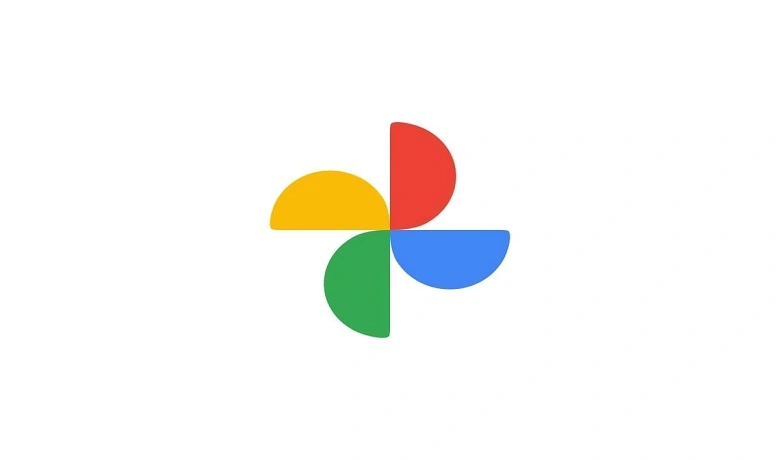
Ini adalah cara termudah untuk memulihkan foto yang terhapus dari sampah ponsel Android Anda. Jika gambar Anda dihapus kurang dari 60 hari yang lalu, Anda masih bisa menemukannya di tempat sampah Foto Google. Metode ini tidak akan berhasil jika Anda sudah mengosongkan sampah Foto Google. Foto Google.
Pertama, Anda perlu membuka aplikasi Google Photos pada perangkat Android Anda. Di sudut kiri atas layar Anda, klik pada Menu dan kemudian tempat sampah. Klik dan tahan gambar yang ingin Anda pulihkan, lalu klik Mengembalikan di bagian bawah layar Anda. Cukup mudah, bukan? Ingatlah bahwa metode ini hanya berfungsi untuk gambar yang dihapus kurang dari 60 hari yang lalu, jadi jika Anda belum menemukan gambar yang Anda cari, mungkin itulah alasannya.
2. Aplikasi pemulihan foto DiskDigger
Jika metode di atas tidak berhasil, jangan khawatir, Anda masih bisa memulihkan gambar Anda. Ada beberapa aplikasi di Play Store untuk memulihkan foto yang terhapus, tetapi di sini kita akan membahas DiskDigger. Sebelum kita masuk ke proses langkah demi langkah, perlu diketahui bahwa pemindaian penuh hanya dapat dilakukan pada Android dengan root.
Unduh DiskDigger dari Play Store. Setelah aplikasi terinstal di ponsel Anda, buka dan klik opsi pertama yang muncul di bagian atas layar "Mencari foto yang hilang". Pilih gambar yang ingin Anda pulihkan dan simpan ke perangkat Anda.
Memulihkan foto yang dihapus dari ponsel iOS
Jika Anda perlu memulihkan foto yang terhapus dari tempat sampah iPhone Anda, prosesnya bisa jauh lebih mudah daripada yang lain di atas atau sedikit lebih sulit, karena Anda mungkin memerlukan komputer.
1. Folder "Dihapus
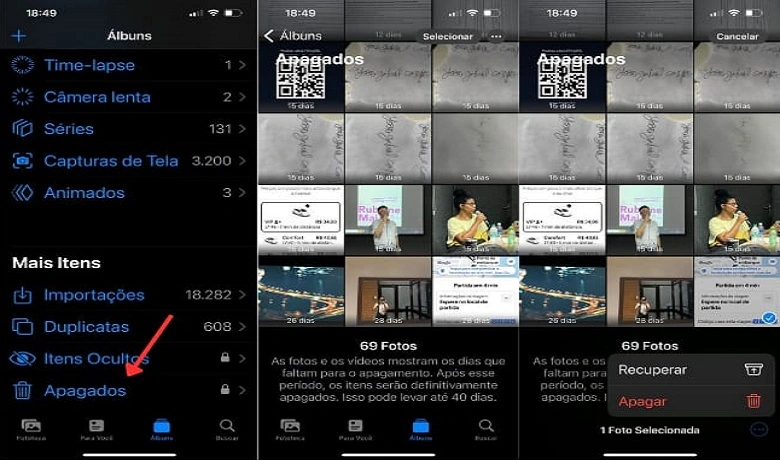
Ketika Anda menghapus foto dari galeri iPhone, foto tersebut akan segera dikirim ke folder "dihapus" di dalam galeri ponsel Anda. Selama 30 hari ke depan, Anda dapat masuk ke folder tersebut dan memulihkan foto dan video yang Anda hapus.
Pertama-tama buka aplikasi Fotokemudian di bagian tertulis Album Lainnyafolder, cari file Dihapus. Dari sini sangat mudah, temukan gambar yang ingin Anda pulihkan dan klik Memulihkantepat di atas Menghapus (Hati-hati, jangan sampai salah mengklik opsi yang salah). Sekarang, klik saja pada Pemulihan Foto untuk mengonfirmasi tindakan.
2. Menggunakan aplikasi pemulihan file
Apakah Anda memiliki komputer Windows atau Mac, aplikasi dan langkah-langkah yang harus diikuti akan berbeda.
Memulihkan foto yang dihapus di iPhone menggunakan Mac
Jika Anda memiliki Mac, aplikasi terbaik untuk memulihkan foto yang terhapus dari Recycle Bin tidak diragukan lagi adalah Disk Drill. Proses langkah demi langkahnya sederhana. Untuk menghubungkan iPhone Anda ke komputer, Anda dapat menggunakan kabel pengisian daya pada perangkat itu sendiri. Kabel asli yang disertakan dalam kotak bersama iPhone Anda adalah yang terbaik.
Unduh Disk Drill dan instal, lalu sambungkan ponsel Anda ke Mac Anda. Sekarang buka Bor Disk dan pilih iPhone Anda dari daftar sumber penyimpanan. Klik Cari data yang hilang dan pilih gambar yang ingin Anda pulihkan, lalu pilih tombol Pulihkan di bagian kanan bawah layar Anda.
Memulihkan foto yang dihapus di iPhone melalui Windows
Aplikasi untuk memulihkan foto yang dihapus dari tempat sampah yang kami rekomendasikan jika Anda memiliki iPhone dan komputer dengan sistem operasi Windows adalah Pemulihan Enigma. Meskipun kompatibilitas dengan sistem Windows dan iOS bukan yang terbaik, program ini dapat memulihkan foto yang terhapus dari Recycle Bin tanpa masalah.
Pertama, unduh dan instal Enigma Recovery di komputer Anda, lalu hubungkan ponsel Anda ke PC. Pilih apakah Anda ingin memulihkan dari penyimpanan internal ponsel Anda, iCloud, atau iTunes. Kemudian pilih jenis file yang ingin dipulihkan dan klik Mulai Pindai. Cari file yang ingin Anda pulihkan dan ketuk Memulihkan.
Tips Bonus untuk Pemulihan
Cara terbaik untuk menghindari kekhawatiran tentang memulihkan foto yang terhapus dari Recycle Bin adalah membuat cadangan sistem Anda sesering mungkin. Di komputer Anda, Anda bisa melakukan ini dengan mencadangkan OneDrive Microsoft. Jika Anda memiliki akun Microsoft, Anda berhak menyimpan hingga 5 GB file di OneDrive Anda.
Pada ponsel, hal ini bahkan lebih sederhana lagi. Di Android, foto Anda disimpan di Foto Google dan hampir semua pengaturan lain di ponsel Anda juga disimpan di akun Google Anda. Pada iPhone Anda dapat mengaktifkan Pencadangan iCloud dalam pengaturan perangkat Anda, dengan cara ini perangkat Anda akan secara otomatis mencadangkan setiap hari ketika sedang mengisi daya, terkunci, dan tersambung ke jaringan WI-FI.
Kesimpulan
Bahkan, jika setelah semua saran ini, Anda masih belum berhasil memulihkan foto yang terhapus dari tempat sampah ponsel atau komputer Anda, Anda mungkin ingin mencari bantuan dari seorang profesional di dekat rumah Anda. Jadi, apakah Anda menyukai artikel kami? Beri tahu kami di kolom komentar jika Anda berhasil memulihkan file Anda dan bagaimana Anda melakukannya.
Ingin terus membaca tentang teknologi? Lihatlah artikel kami tentang 5 Aplikasi Pengeditan Video Terbaik Untuk TikTok. Nah, jika Anda ingin mengetahui cara lain tentang cara memulihkan foto yang terhapus dari Recycle Bin, tonton video di bawah ini!





